Автозапуск двигателя – приобретаем и монтируем своими руками + видео » АвтоНоватор
В данной статье мы поделимся советами, как установить автозапуск двигателя своими руками. Что же собой представляет эта система? Это дистанционный автоматический запуск мотора машины без водителя. Если вас заинтересовала такая перспектива, читайте дальше наши рекомендации.
Поговорим об автозапуске
Работает автозапуск довольно просто: система получает соответствующий сигнал, он может поступать либо от брелка, находящегося у водителя, либо же от установленного таймера, после этого происходит отключение штатных охранных блокировок и запуск стартера. Если все сработало, и движок успешно запустился, то водитель будет немедленно оповещен об этом либо включением поворотника, либо же миганием соответствующего индикатора, находящегося на брелке.
Трудно не оценить по достоинству данную систему, ведь она, пусть не так уж и значительно, облегчает жизнь водителей, так как, установив автозапуск дизельного двигателя или же бензинового, можно забыть о тех долгих минутах, когда сидишь в холоде и прогреваешь машину. В этом случае вы садитесь уже в полностью подготовленный автомобиль, остается только повернуть ключ и начать движение.
В этом случае вы садитесь уже в полностью подготовленный автомобиль, остается только повернуть ключ и начать движение.
Таким образом, к плюсам дистанционного запуска мотора можно отнести следующее:
- значительная экономия времени;
- вы садитесь в уже прогретый теплый салон;
- доступная ценовая политика.
Однако есть и свои недостатки, среди них:
- возможная разрядка аккумулятора;
- запасной ключ будет использоваться для обхода иммобилайзера, так что с ним придется распрощаться.
Как выбирать модуль автозапуска двигателя?
В принципе, установить систему можно абсолютно на любой автомобиль, разве что машины с механикой лучше оставлять с выключенными передачами, в противном же случае возможен рывок при запуске двигателя. Но, прежде чем идти в магазин и покупать модуль автозапуска двигателя, нужно обратить внимание на следующие параметры вашей машины: какая в ней установлена коробка переключения передач – АКПП или же классическая механика, тип двигателя, бензиновый или дизель.
Как установить автозапуск двигателя – последовательность шагов
Схема подключения автозапуска двигателя состоит в следующем. В первую очередь следует выпаять провода, отвечающие за запуск двигателя, из замка зажигания и снять подушку безопасности. При этом действовать надо очень аккуратно и не опираться рабочим инструментом на отверстие в руле, иначе можно повредить его обшивку. Далее подключаем все основные провода системы автозапуска к замку зажигания по схеме, которая указана в инструкции, прилагаемой к сигнализации. В случае, когда авто уже оснащено штатным иммобилайзером, необходимо дополнительно приобрести «обходчик» (дополнительный модуль, в который будет вкладываться второй ключ зажигания).
Таким образом, во время автоматического или же дистанционного запуска движка с этого ключа будет считываться информация и передаваться прямо на замок зажигания.
Теперь на тахометр авто, генератор или же датчик масла подключается провод контроля автозапуска. Запрограммируйте блок автозапуска двигателя согласно инструкции. Для того чтобы была возможность экстренного отключения данной системы, проводят еще один провод от блока модуля к ручному или же к основному тормозу. На этом операция закончена, как видно, тут не требуется больших затрат физических, лишь немного поломать голову в электронике.
- Автор: Марина
- Распечатать
Оцените статью:
(2 голоса, среднее: 3 из 5)
Поделитесь с друзьями!
Adblock
detector
Как пользоваться автозапуском? Рекомендации специалистов
Автозапуск зимой – опция, незаменимая для каждого водителя. Она позволяет запускать двигатель авто нажатием кнопки брелока, не выходя из дома, а также в установленное время или при определенной температуре воздуха. Всё это позволяет прогревать машину заранее.
Она позволяет запускать двигатель авто нажатием кнопки брелока, не выходя из дома, а также в установленное время или при определенной температуре воздуха. Всё это позволяет прогревать машину заранее.
Чтобы понять, как пользоваться автозапуском и как правильно его настроить, воспользуйтесь рекомендациями наших специалистов.
Как устроен автозапуск?
Бесключевой запуск представляет собой блок небольшого размера. Внутри блока находится плата, которая отвечает за датчики, и контакты, которые соединяются с электропроводкой авто. Данный блок контролирует:
- Систему зажигания;
- Датчик уровня масла;
- Свечи;
- Тахометр;
- Тормозную систему и КПП;
- Педаль акселератора;
- Датчик скорости.
Чтобы можно было запускать двигатель дистанционно, необходимо установить блок обхода иммобилайзера.
Поставить автоматический запуск можно как автономно, так и в составе системы сигнализации.
Как работает автоматический запуск?
И автономный автозапуск, и на сигнализации функционирует по следующему принципу:
- После нажатия кнопки брелока или при достижении определенных параметров подается ток на цепь системы зажигания авто;
- В течение нескольких секунд происходит восстановление давления масла;
- Стартер авто активируется и включается зажигание.

Единственное отличие! Если автозапуск входит в состав сигнализации, то сначала выключается охранная система, затем включается система зажигания. Если запуск монтирован отдельно, то сначала происходит активация обходчика иммобилайзера, затем включается зажигание.
Как установить и подключить?
Чтобы поставить автозапуск на свой автомобиль, необязательно прибегать к услугам профессиональных мастеров. Произвести манипуляцию можно самостоятельно, придерживаясь следующей последовательности действий:
- Демонтируйте подушку безопасности водителя и контакты, отвечающие за запуск двигателя;
- Используя руководство, прилагаемое к комплекту Вашего автозапуска, соедините контакты его блока с контактами замка зажигания;
- Выполните подключение обходчика иммобилайзера – это может быть дополнительный модуль или второй ключ с чипом;
- Соедините контакты контроля с тахометром, генератором, датчиками авто;
- Проложите провод к тормозной системе для быстрой деактивации автозапуска в экстренной ситуации;
- Выполните настройку системы.

Важно! Если Ваш автомобиль оснащен АКПП, то после монтажа автозапуска селектор авто придется всегда оставлять в режиме паркинга. Если в Вашей машине установлена МКПП, то авто придется оставлять на ручном тормозе с рычагом передач в нейтральном положении.
Как настроить автозапуск?
Поставить машину на автозапуск можно, задав при этом различные параметры активации опции:
- В определенное время суток;
- При определенной температуре;
- Нажатием кнопки брелока;
- Посредством СМС-сообщения с мобильного устройства;
- При помощи мобильного приложения и др.
Подробная инструкция настройки опции приводится в руководстве по эксплуатации. Чтобы настроить систему, нужно взять брелок, выбрать на дисплее необходимый значок (будильник, термометр и т.д.), задать параметры:
- Нажать «1» на корпусе брелока;
- После светового и звукового сигнала авто задать необходимое для запуска двигателя время или температуру;
- Повторно нажать «1», удерживая кнопку в течение 5 секунд.

Профессиональное решение вопроса
Мастера нашей компании готовы поставить автозапуск на сигнализацию или автономно в любое время – мы работаем круглосуточно, без выходных и праздничных дней. Обслуживаем все марки авто – Мерседес, Тойота, КИА, Ауди, БМВ, ВАЗ, Форд и др. Предлагаем выгодные условия сотрудничества:
- Быстрое прибытие профи в любую точку Москвы и области – в течение 20 минут;
- Монтаж и настройка опции автоматического запуска двигателя за один приезд;
- Оказание дополнительных услуг – программирование ИММО, ремонт и изготовление автоключей;
- Документальная гарантия на все выполненные работы.
Имеет ли установка автозапуска отрицательные стороны?
Несмотря на ряд положительных моментов от использования опции, есть и некоторые негативные стороны:
- Заряд АКБ и запас топлива в авто с автоматическим запуском двигателя заканчиваются гораздо быстрее, чем в авто без такой опции;
- Авто с автозапуском больше подвержено угону, так как в нем установлен модуль для обхода ИММО.

Принимая решение, ставить ли автозапуск на свой автомобиль, взвесьте все плюсы и минусы. Если решение положительное – обращайтесь к нам, мы быстро приедем и монтируем автозапуск на автомате или на авто с механической КПП.
Узнать всю необходимую информацию и вызвать мастера можно по телефону или через онлайн-форму на сайте.
Рейтинг 0
из 0 оценок
YouTube: как отключить автовоспроизведение
YouTube автоматически воспроизводит видео в домашней ленте и на вкладке подписки своего мобильного приложения на лучших телефонах Android. Это раздражает, потому что, когда видео с автоматическим воспроизведением воспроизводится слишком долго, оно добавляется в историю просмотра. Хуже того, такие видео воспроизводятся без звука, поэтому при выборе такого видео для просмотра оно не начинается сначала. Вместо этого он начинается с того места, где остановился автозапуск. Кроме того, видео с автоматическим воспроизведением молча потребляют больше данных, что является проблемой при медленном или ограниченном соединении. Если вас раздражает автоматическое воспроизведение видео на YouTube в вашей ленте, вот как отключить их навсегда.
Вместо этого он начинается с того места, где остановился автозапуск. Кроме того, видео с автоматическим воспроизведением молча потребляют больше данных, что является проблемой при медленном или ограниченном соединении. Если вас раздражает автоматическое воспроизведение видео на YouTube в вашей ленте, вот как отключить их навсегда.
Функция автоматического воспроизведения YouTube
обычно включена по умолчаниюВидео YouTube с автоматическим воспроизведением не ограничивается вашим домашним каналом и каналом подписки. Основываясь на вашей истории просмотров, потоковая платформа воспроизводит связанное видео, когда заканчивается контент, который вы смотрите.
Однако следующее видео воспроизводится автоматически только в том случае, если вы используете видеоплеер, будь то телефон или компьютер. Если вы прокрутите страницу вниз или откроете раздел комментариев, следующее видео не запустится автоматически. Поведение YouTube при автовоспроизведении одинаково на всех устройствах: телефонах, ПК, планшетах, игровых консолях и смарт-дисплеях.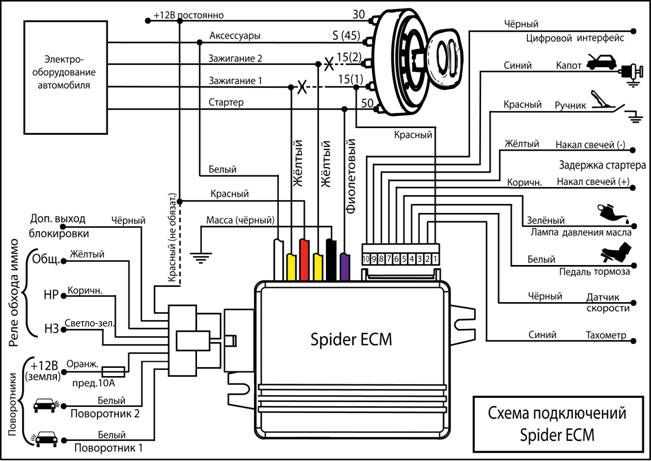
Как отключить автовоспроизведение на домашней странице YouTube и в каналах подписки
YouTube является одним из лучших приложений для потокового видео, поэтому трудно игнорировать эту службу, несмотря на такое раздражающее поведение. Тем не менее, есть способ обойти это. Вот как отключить функцию автозапуска:
- Откройте приложение YouTube на телефоне.
- Коснитесь фотографии своего профиля в правом верхнем углу.
- Выберите Настройки на открывшейся странице.
- Нажмите Общий .
- Выбрать Воспроизведение в каналах .
2 Изображения
- Нажмите Выкл. , если вы хотите полностью отключить автоматическое воспроизведение видео в своей ленте YouTube. Кроме того, вы можете настроить автоматическое воспроизведение видео, когда ваш телефон подключен к Wi-Fi.
Изменение этого параметра не влияет на автоматическое воспроизведение YouTube в Интернете. Это также не мешает YouTube воспроизводить другое видео на основе вашей истории просмотра после окончания текущего.
Это также не мешает YouTube воспроизводить другое видео на основе вашей истории просмотра после окончания текущего.
Как отключить автовоспроизведение в мобильном приложении YouTube
В этом руководстве мы использовали телефон Android, но функции в основном такие же, если вы используете iPhone или iPad.
Не хотите, чтобы YouTube автоматически воспроизводил другое видео после окончания текущего? Это поведение по умолчанию для пользователей в возрасте от 13 до 17 лет на YouTube. Для взрослых YouTube автоматически воспроизводит другое видео через несколько секунд после окончания текущего.
Плеер показывает следующее видео, которое воспроизводится через несколько секунд. Нажмите Отменить , чтобы предотвратить воспроизведение видео. Если вас раздражает такое поведение, вы можете вообще отключить автоматическое воспроизведение видео в мобильном приложении YouTube. Вот как.
- Откройте приложение YouTube на телефоне.

- Коснитесь любого видео, чтобы начать его воспроизведение.
- Видеопроигрыватель YouTube показывает элементы управления в правом верхнем углу.
- Коснитесь параметра автозапуска , чтобы запретить YouTube воспроизводить другое видео после окончания текущего.
Благодаря этому изменению вы не будете зацикливаться на просмотре одного видео на YouTube за другим.
У вас может быть разное поведение автозапуска в зависимости от устройства. На мобильном устройстве вы можете настроить YouTube так, чтобы другое видео не воспроизводилось после окончания текущего. В Интернете вы можете продолжать пользоваться автозапуском YouTube.
Изменения, которые вы вносите на YouTube, не влияют на ваши настройки YouTube Music. Таким образом, даже если вы отключите автовоспроизведение видео на YouTube, YouTube Music продолжит проигрывать ваши любимые треки без остановки.
Как отключить встроенное автоматическое воспроизведение видео на YouTube в Интернете
В Интернете или на ПК YouTube автоматически воспроизводит видео через три секунды после того, как вы наведете указатель мыши на миниатюру видео. Вы можете отключить это поведение.
Вы можете отключить это поведение.
- Откройте YouTube.com на своем ПК.
- Нажмите на фотографию своего профиля в правом верхнем углу.
- На боковой панели слева нажмите Воспроизведение и производительность .
- Отключить Встроенное воспроизведение из Просмотр раздела.
Как отключить функцию автоматического воспроизведения YouTube в Интернете
При использовании веб-сайта выполните следующие действия, чтобы видео не воспроизводилось автоматически: твой выбор.
Отключите автовоспроизведение на YouTube и верните себе жизнь
Как и большинство других приложений и сервисов, YouTube хочет, чтобы вы проводили на его платформе как можно больше времени. Автовоспроизведение видео помогает сервису добиться именно этого. Так что, если вы легко втягиваетесь в мир видео на YouTube, рассмотрите возможность отключения автоматического воспроизведения видео на всех ваших устройствах. После этого ознакомьтесь с некоторыми секретными функциями YouTube, которые стоит попробовать для лучшего просмотра видео.
Так что, если вы легко втягиваетесь в мир видео на YouTube, рассмотрите возможность отключения автоматического воспроизведения видео на всех ваших устройствах. После этого ознакомьтесь с некоторыми секретными функциями YouTube, которые стоит попробовать для лучшего просмотра видео.
Как управлять настройками автозапуска для USB-накопителей и карт памяти в Windows 10
Когда вы покупаете по ссылкам на нашем сайте, мы можем получать партнерскую комиссию. Вот как это работает.
В Windows 10 автозапуск — это функция, которая позволяет выбрать действие по умолчанию при подключении USB-накопителя, карты памяти и других носителей или устройств к компьютеру.
Если этот параметр включен, при подключении съемного носителя Windows 10 обнаружит его, и автозапуск запустит носитель с использованием действия по умолчанию, которое может включать в себя открытие папки с помощью проводника, приложения «Параметры» для настройки хранилища, импорта изображений или другого действия. .
.
Однако, если вы не считаете эту функцию полезной или хотите изменить настройки по умолчанию, чтобы выполнять другое действие при подключении USB-накопителя или другого носителя или устройства, вы можете быстро управлять этой функцией с помощью приложения «Настройки» или Панель управления.
В этом руководстве по Windows 10 мы расскажем, как включить, отключить и настроить параметры автозапуска по умолчанию для съемных носителей.
- Как изменить настройки автозапуска с помощью приложения «Настройки»
- Как изменить настройки автозапуска с помощью панели управления
Как изменить настройки автозапуска с помощью приложения «Настройки»
Самый простой способ включить, отключить и настроить автозапуск в Windows 10 — использовать приложение «Настройки».
Включение или отключение автозапуска
Чтобы разрешить или запретить автоматический запуск съемных носителей или устройств в Windows 10, выполните следующие действия:
- Откройте Настройки .

- Щелкните Устройства .
- Нажмите AutoPlay .
- Включение или выключение тумблера Использовать автозапуск для всех носителей и устройств .
После выполнения этих шагов автозапуск в Windows 10 будет включен или отключен в зависимости от вашей конфигурации.
Настройки новые действия по умолчанию для автозапуска
Чтобы установить другое действие по умолчанию при подключении USB-накопителя или другого носителя, выполните следующие действия:
- Открыть Настройки .
- Щелкните Устройства .
- Нажмите AutoPlay .
- В разделе «Выбор параметров автозапуска по умолчанию» в раскрывающемся меню Съемный диск выберите новое действие по умолчанию при подключении USB-накопителя:
- Не предпринимать никаких действий.
- Открыть папку для просмотра файлов (Проводник).

- Спрашивай меня каждый раз.
- Настроить параметры хранения (Настройки).
- Используйте Карта памяти раскрывающееся меню и выберите новое действие по умолчанию при подключении карты памяти:
- Импорт фото и видео (OneDrive).
- Импорт фотографий и видео (Фото).
- Оплата (Проигрыватель Windows Media).
- Не предпринимать никаких действий.
- Открыть папку для просмотра файлов (Проводник).
- Спрашивай меня каждый раз.
После выполнения этих шагов каждый раз, когда вы подключаете съемный диск или носитель другого типа, он будет автоматически воспроизводиться в соответствии с вашей новой конфигурацией.
Как изменить настройки автозапуска с помощью панели управления
Кроме того, вы можете использовать панель управления для управления настройками автозапуска с более подробными параметрами.
Включение или отключение автозапуска
Чтобы включить или отключить автозапуск в Windows 10 с помощью панели управления, выполните следующие действия:
- Откройте Панель управления .

- Щелкните Оборудование и звук .
- Нажмите AutoPlay .
- Установите флажок Использовать автозапуск для всех носителей и устройств , чтобы включить автозапуск. (Или снимите флажок, чтобы отключить эту функцию.)
После выполнения этих шагов носители и другие устройства будут запускаться автоматически в соответствии с указанными вами настройками.
Настройки новые действия по умолчанию для автозапуска
Чтобы указать новое действие по умолчанию при подключении USB-накопителя, карты памяти или другого носителя или устройства, выполните следующие действия:
- Открыть Панель управления .
- Щелкните Оборудование и звук .
- Нажмите AutoPlay .
- В разделе «Съемные диски» в раскрывающемся меню Съемный диск выберите новое действие по умолчанию при подключении USB-накопителя или другого носителя информации.

- (дополнительно) Отметьте параметр Выберите, что делать с каждым типом носителя , который имеет приоритет над параметром «Съемный диск».
- Используйте доступные раскрывающиеся меню, чтобы выбрать действие для каждого типа мультимедиа (изображения, видео, музыка и смешанный контент).
- (дополнительно) В разделе «Хранилище камеры» используйте раскрывающееся меню Карта памяти , чтобы выбрать новое автоматическое действие при подключении карты памяти к компьютеру. Подсказка: Помимо возможности задать действие автовоспроизведения по умолчанию при подключении карты памяти, с помощью Панели управления вы также можете задать параметры автовоспроизведения для дисков DVD, CD и Blu-ray.
- (Необязательно) В разделе «Программное обеспечение» используйте раскрывающееся меню «Программное обеспечение и игры», чтобы определить действие по умолчанию при подключении носителя с установочными файлами:
- Установите или запустите программу с носителя.

- Не предпринимать никаких действий.
- Открыть папку для просмотра файлов (Проводник).
- Спрашивай меня каждый раз.
- Установите или запустите программу с носителя.
- Нажмите кнопку Сохранить .
После выполнения этих шагов при подключении USB-накопителей, других носителей и устройств Windows 10 запустит их автоматически в зависимости от ваших настроек.
Если вы передумаете, вы всегда можете нажать кнопку Сбросить все значения по умолчанию в нижней части страницы настроек автозапуска на панели управления, чтобы отменить изменения.
Все последние новости, обзоры и руководства для фанатов Windows и Xbox.
Свяжитесь со мной, чтобы сообщить о новостях и предложениях от других брендов Future. Получайте электронные письма от нас от имени наших надежных партнеров или спонсоров. Мауро Хукулак — технический писатель WindowsCentral.com. Его основной задачей является написание подробных инструкций, которые помогут пользователям максимально эффективно использовать Windows 10 и многие связанные с ней технологии.


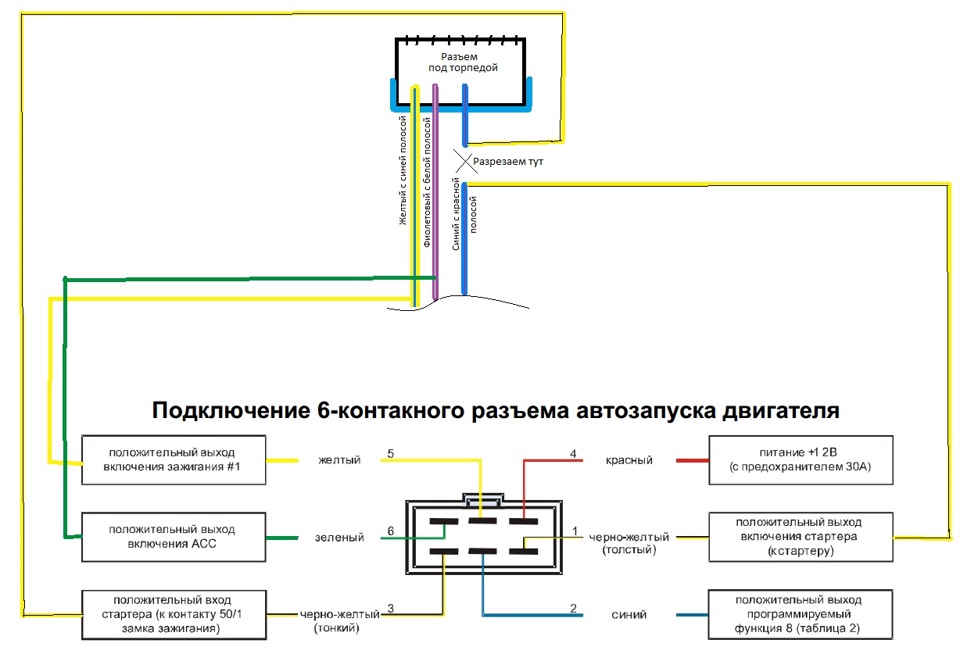






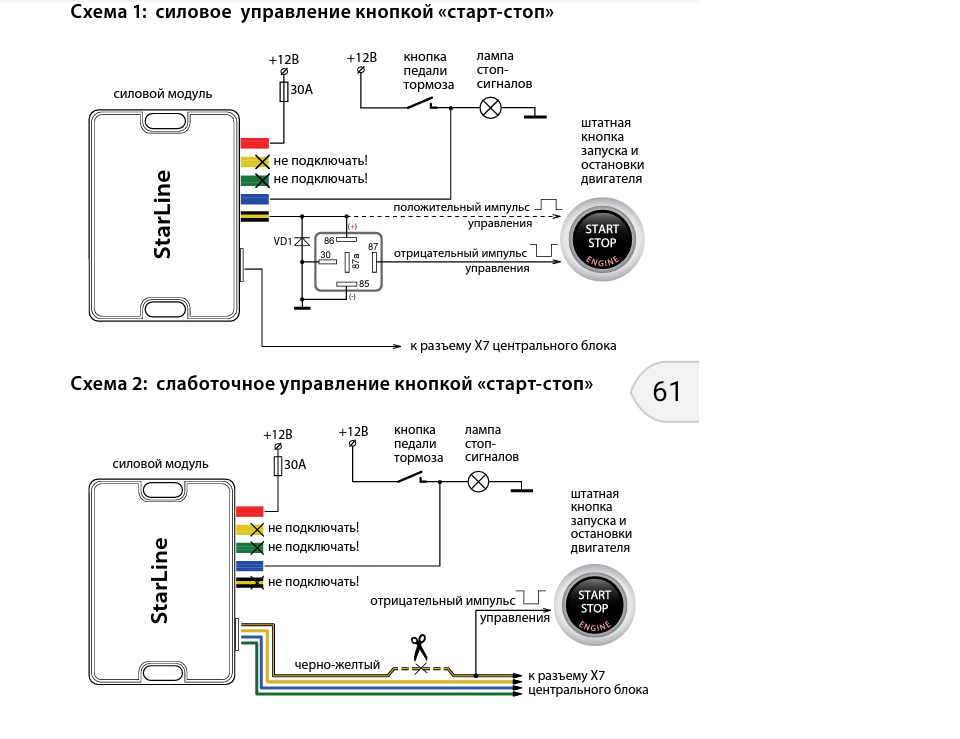
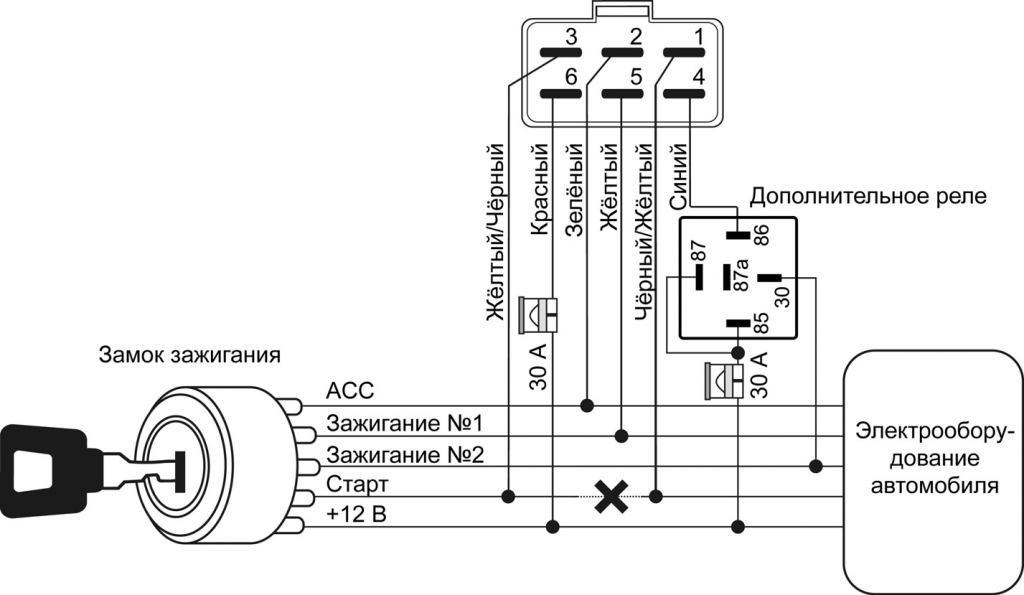


 Но мало кто из автолюбителей знает, что спасение от навязчивого тяжелого бензинового аромата есть практически на каждой кухне. Чтобы изготовить проверенное и максимально дешевое средство для искоренения запаха топлива, нужно смешать в равных пропорциях пищевую соду, столовый уксус и теплую воду. Полученной шипучей смесью нужно пропитать тряпку и тщательно затереть ею проблемное место. Используя этот способ, можно не опасаться за целостность обивки – состав не только не оставит пятен, но и поможет избавиться от тех, которые появились от контакта ткани с бензином.
Но мало кто из автолюбителей знает, что спасение от навязчивого тяжелого бензинового аромата есть практически на каждой кухне. Чтобы изготовить проверенное и максимально дешевое средство для искоренения запаха топлива, нужно смешать в равных пропорциях пищевую соду, столовый уксус и теплую воду. Полученной шипучей смесью нужно пропитать тряпку и тщательно затереть ею проблемное место. Используя этот способ, можно не опасаться за целостность обивки – состав не только не оставит пятен, но и поможет избавиться от тех, которые появились от контакта ткани с бензином.
 Но все же есть несколько мероприятий, которые хоть и не удалят запах мгновенно, но помогут избавиться от него достаточно быстро. Первый этап наверняка знаком всем – это проветривание на свежем воздухе. Чтобы ускорить процесс избавления от бензина, можно намочить перед вывешиванием предмет в растворе уксуса, если конечно позволяет тип ткани.
Но все же есть несколько мероприятий, которые хоть и не удалят запах мгновенно, но помогут избавиться от него достаточно быстро. Первый этап наверняка знаком всем – это проветривание на свежем воздухе. Чтобы ускорить процесс избавления от бензина, можно намочить перед вывешиванием предмет в растворе уксуса, если конечно позволяет тип ткани.
 В связи с этим, ответственность за решение о применении этой простой и эффективной методики несет сам владелец испачканной вещи на свой страх и риск.
В связи с этим, ответственность за решение о применении этой простой и эффективной методики несет сам владелец испачканной вещи на свой страх и риск.
 Мозг может связывать запах бензина с приятными детскими воспоминаниями, например, с остановками на заправках во время летней автопоездки с семьей, с путешествием на моторной лодке или с моментами, проведенными в гараже с отцом.
Мозг может связывать запах бензина с приятными детскими воспоминаниями, например, с остановками на заправках во время летней автопоездки с семьей, с путешествием на моторной лодке или с моментами, проведенными в гараже с отцом.
 Для этого насыпьте чайную ложку соды на ладонь, добавьте несколько капель теплой воды и разотрите, чтобы получилась густая масса. Потрите руки самодельным скрабом в течение пары минут, затем смойте.
Для этого насыпьте чайную ложку соды на ладонь, добавьте несколько капель теплой воды и разотрите, чтобы получилась густая масса. Потрите руки самодельным скрабом в течение пары минут, затем смойте. Но не стоит сразу нести в мусорное ведро испачканную бензином одежду — вещам вполне реально вернуть свежесть в домашних условиях.
Но не стоит сразу нести в мусорное ведро испачканную бензином одежду — вещам вполне реально вернуть свежесть в домашних условиях.  Снова загрузите вещь в стиральную машину.
Снова загрузите вещь в стиральную машину. Сверху посыпьте кофейной гущей — это позволит окончательно устранить запах бензина. Через несколько часов пропылесосьте салон.
Сверху посыпьте кофейной гущей — это позволит окончательно устранить запах бензина. Через несколько часов пропылесосьте салон. 
 Затем безопасно утилизируйте их. После этого вы можете справиться с запахом, используя одно из этих простых решений.
Затем безопасно утилизируйте их. После этого вы можете справиться с запахом, используя одно из этих простых решений. Нанесите его на место разлива и дайте ему высохнуть. Когда это произойдет, пропылесосьте или соберите его. Теперь в помещении не должно быть запахов!
Нанесите его на место разлива и дайте ему высохнуть. Когда это произойдет, пропылесосьте или соберите его. Теперь в помещении не должно быть запахов! Прочтите руководство пользователя, чтобы узнать, может ли ткань ваших сидений и ковра безопасно обрабатывать уксус. Некоторые материалы могут быть повреждены уксусом.
Прочтите руководство пользователя, чтобы узнать, может ли ткань ваших сидений и ковра безопасно обрабатывать уксус. Некоторые материалы могут быть повреждены уксусом.
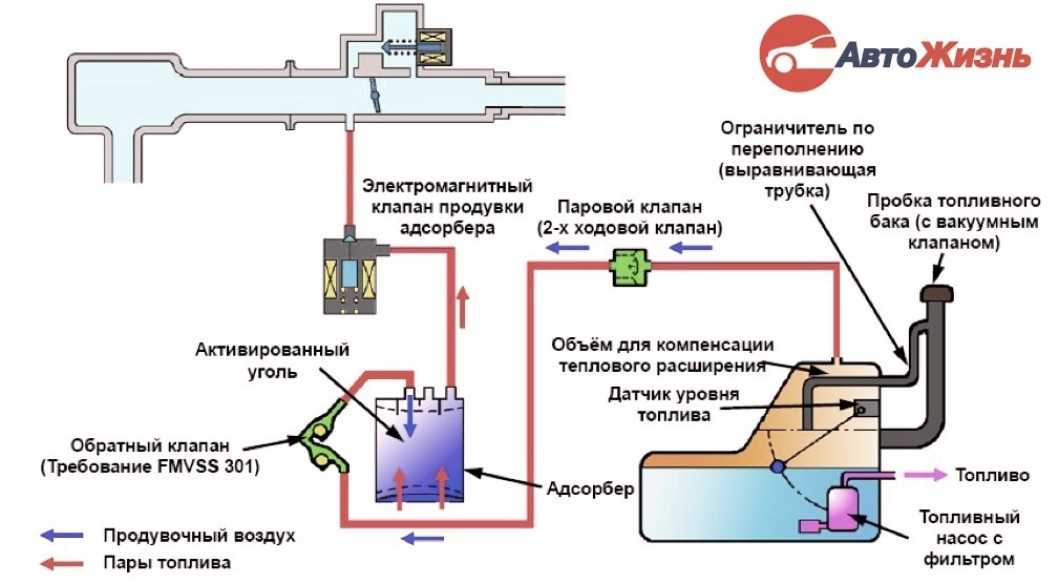

 Если ничего не помогает, обратитесь к коммерческому продукту.
Если ничего не помогает, обратитесь к коммерческому продукту. com
com com
com


 То есть для того, чтобы очистить авто с помощью глины, достаточно совершать этим материалом движения, характерные для полировки очищаемой поверхности.
То есть для того, чтобы очистить авто с помощью глины, достаточно совершать этим материалом движения, характерные для полировки очищаемой поверхности.
 Вся процедура состоит из таких этапов:
Вся процедура состоит из таких этапов:

 Большинство производителей изготавливают синтетическую глину.
Большинство производителей изготавливают синтетическую глину.
 Пыль от тормозных колодок, индустриальные выбросы, кислотные дождевые осадки, загрязнения от выхлопных газов, всё это влияет на краску автомобиля. Эти загрязнения часто содержат твёрдые частички, в том числе металлические. Некоторые из них с лёгкостью проникают сквозь лак и воздействуют на краску. Эти металлические частички потом окисляются и могут даже вызвать ржавчину. Чистящая глина хороша тем, что удаляет такие частички.
Пыль от тормозных колодок, индустриальные выбросы, кислотные дождевые осадки, загрязнения от выхлопных газов, всё это влияет на краску автомобиля. Эти загрязнения часто содержат твёрдые частички, в том числе металлические. Некоторые из них с лёгкостью проникают сквозь лак и воздействуют на краску. Эти металлические частички потом окисляются и могут даже вызвать ржавчину. Чистящая глина хороша тем, что удаляет такие частички. Если Вы чувствуете шероховатость и неровности, то лакокрасочная поверхность загрязнена. Смысл этого способа в том, что как бы уменьшается чувствительность пальцев, и Вы чувствуете только неровности, не отвлекаясь на другие ощущения.
Если Вы чувствуете шероховатость и неровности, то лакокрасочная поверхность загрязнена. Смысл этого способа в том, что как бы уменьшается чувствительность пальцев, и Вы чувствуете только неровности, не отвлекаясь на другие ощущения. Когда чистящая глина начнёт свободно скользить, значит краска очищена.
Когда чистящая глина начнёт свободно скользить, значит краска очищена. Так как чистящая глина убирает старый воск и остаются углубления от вычищенных частичек загрязнений, их нужно загерметизировать и защитить лакокрасочную поверхность.
Так как чистящая глина убирает старый воск и остаются углубления от вычищенных частичек загрязнений, их нужно загерметизировать и защитить лакокрасочную поверхность.
 Подробнее >
Подробнее > Вы проводите рукой по краске, ожидая, что поверхность будет глянцевой и гладкой, но вместо этого вы видите шероховатую, зернистую текстуру краски… Что дает?
Вы проводите рукой по краске, ожидая, что поверхность будет глянцевой и гладкой, но вместо этого вы видите шероховатую, зернистую текстуру краски… Что дает? частицы во время использования. Разработчики продуктов теперь применили этот новый материал к таким вещам, как рукавицы из микрофибры, полотенца и даже поролоновые прокладки, чтобы создать очень удобный способ удаления въевшихся загрязнителей краски. Самым популярным из них является вариант глиняной рукавицы.
частицы во время использования. Разработчики продуктов теперь применили этот новый материал к таким вещам, как рукавицы из микрофибры, полотенца и даже поролоновые прокладки, чтобы создать очень удобный способ удаления въевшихся загрязнителей краски. Самым популярным из них является вариант глиняной рукавицы. Обычно они слишком малы, чтобы увидеть их невооруженным глазом, и они прилипают к вашей краске, и их трудно удалить с помощью простого мыла и воды. Ниже приведена иллюстрация, изображающая пример этих загрязнителей.
Обычно они слишком малы, чтобы увидеть их невооруженным глазом, и они прилипают к вашей краске, и их трудно удалить с помощью простого мыла и воды. Ниже приведена иллюстрация, изображающая пример этих загрязнителей.
 Промойте чистой водой и внимательно осмотрите, чтобы убедиться, что частицы не застряли.
Промойте чистой водой и внимательно осмотрите, чтобы убедиться, что частицы не застряли.


 Для этого, достаточно баночку чуть больше приоткрыть или наоборот закрыть.
Для этого, достаточно баночку чуть больше приоткрыть или наоборот закрыть. Срок годности обычно составляет 3-4 месяца.
Срок годности обычно составляет 3-4 месяца.
 Поэтому различные подвесные пахучки лучше размещать не на зеркале заднего вида, а на крючке для одежды, например, за водительским местом. Различные баночки с ароматизированными составами, нужно устанавливать так, чтобы они не оказались возле подушки безопасности. Чаще всего такие пахучки крепят на воздуховоде системы вентиляции.
Поэтому различные подвесные пахучки лучше размещать не на зеркале заднего вида, а на крючке для одежды, например, за водительским местом. Различные баночки с ароматизированными составами, нужно устанавливать так, чтобы они не оказались возле подушки безопасности. Чаще всего такие пахучки крепят на воздуховоде системы вентиляции.

 Последних, как показывает практика, хватает максимум на 3—4 недели.
Последних, как показывает практика, хватает максимум на 3—4 недели. Каждая из них одновременно выполняет роль как дозатора, так и непосредственно «излучателя» запаха, наполняющего салон. Что касается «картонок», то их срок действия хотя и заметно короче, но тоже впечатляет — до полутора месяцев.
Каждая из них одновременно выполняет роль как дозатора, так и непосредственно «излучателя» запаха, наполняющего салон. Что касается «картонок», то их срок действия хотя и заметно короче, но тоже впечатляет — до полутора месяцев.
 Но что происходит, когда вы уже полгода в своем новом внедорожнике, и все, что у вас осталось, это затхлый запах сожаления о том, что вы позволили своим детям испортить задние сиденья едой, напитками и всем, что между ними?
Но что происходит, когда вы уже полгода в своем новом внедорожнике, и все, что у вас осталось, это затхлый запах сожаления о том, что вы позволили своим детям испортить задние сиденья едой, напитками и всем, что между ними?







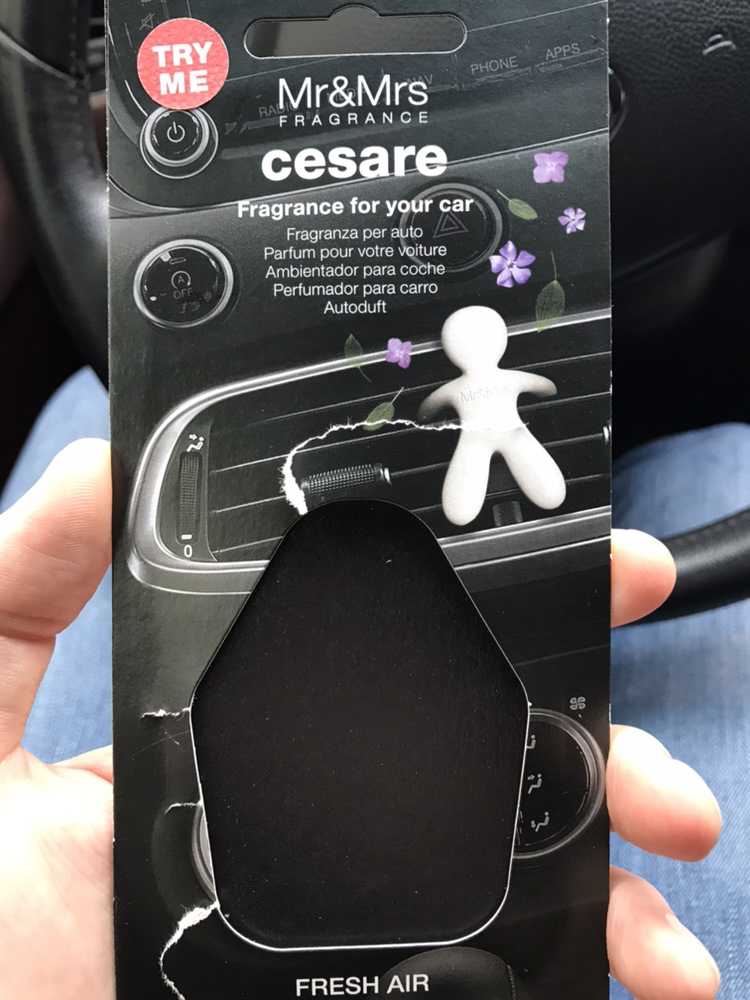 Несмотря на то, что мы попробовали версию Black, а не всегда популярный африканский аромат, он также занял первое место в нашей дегустационной комиссии, и это лежит в основе его успеха. Он хорошо подходил к вентиляционному отверстию, с относительно короткими штырями, снижающими вероятность столкновения с элементами управления. Также мало риска повредить отделку, потому что ароматическая губка находится в пластиковом корпусе.
Несмотря на то, что мы попробовали версию Black, а не всегда популярный африканский аромат, он также занял первое место в нашей дегустационной комиссии, и это лежит в основе его успеха. Он хорошо подходил к вентиляционному отверстию, с относительно короткими штырями, снижающими вероятность столкновения с элементами управления. Также мало риска повредить отделку, потому что ароматическая губка находится в пластиковом корпусе. Они были одними из самых сильно пахнущих в конце нашего теста. Добавьте к этому второе место в оценке нашей дегустационной комиссии, и вы получите надежное второе место.
Они были одними из самых сильно пахнущих в конце нашего теста. Добавьте к этому второе место в оценке нашей дегустационной комиссии, и вы получите надежное второе место. Это был позор, потому что в противном случае он ставит много галочек.
Это был позор, потому что в противном случае он ставит много галочек.




 Российские власти усиливают репрессии против всех, кто может мыслить. Показательна история с ликвидацией «Мемориала» [международной правозащитной организации, созданной в России во время распада Советского Союза для изучения и расследования нарушений прав человека и других преступлений, совершенных при Иосифе Сталине]: обыски, допросы, уголовные дела. .
Российские власти усиливают репрессии против всех, кто может мыслить. Показательна история с ликвидацией «Мемориала» [международной правозащитной организации, созданной в России во время распада Советского Союза для изучения и расследования нарушений прав человека и других преступлений, совершенных при Иосифе Сталине]: обыски, допросы, уголовные дела. . То есть, если страна ведет себя не так, как они хотят, значит, ее политику надо менять не с помощью дипломатии, экономики и так далее, а с помощью спецопераций. Это то, к чему они привыкли.
То есть, если страна ведет себя не так, как они хотят, значит, ее политику надо менять не с помощью дипломатии, экономики и так далее, а с помощью спецопераций. Это то, к чему они привыкли. Какой бы ни была ситуация на поле, русские говорят: «Это наша команда, и мы за нее болеем». Я недавно видел исследование (думаю, близкое к реальности), что первичное настроение такое: «Может, не надо было начинать эту войну. Но раз уж мы начали, то должны победить, потому что Россия не может проиграть».
Какой бы ни была ситуация на поле, русские говорят: «Это наша команда, и мы за нее болеем». Я недавно видел исследование (думаю, близкое к реальности), что первичное настроение такое: «Может, не надо было начинать эту войну. Но раз уж мы начали, то должны победить, потому что Россия не может проиграть». Конечно, могут быть какие-то всплески на Северном Кавказе, но это принципиально ничего не решает ни в экономическом, ни в территориальном плане. Эти люди поддержат своего диктатора.
Конечно, могут быть какие-то всплески на Северном Кавказе, но это принципиально ничего не решает ни в экономическом, ни в территориальном плане. Эти люди поддержат своего диктатора. Мы должны принять меры для предотвращения такой ситуации.
Мы должны принять меры для предотвращения такой ситуации. Это компенсировало потери ВВП от санкций. А безработица в России самая низкая за последние годы, как заявляют российские власти. И это может быть правдой, потому что многие люди пошли в вооруженные силы, и немалое количество нашли работу на этих оборонных предприятиях, большинство из которых ранее были бедны.
Это компенсировало потери ВВП от санкций. А безработица в России самая низкая за последние годы, как заявляют российские власти. И это может быть правдой, потому что многие люди пошли в вооруженные силы, и немалое количество нашли работу на этих оборонных предприятиях, большинство из которых ранее были бедны. Поскольку Россия закрыла почти всю экономическую статистику, никаких цифр за последний год сегодня не найти, кроме тех, что нам скормили Силуанов и Набиуллина. Так что теперь действительно возникает вопрос (мы обсуждали это несколько дней назад с учеными из Германии и Нидерландов, которые являются экспертами в области финансов): как мы можем получить точную картину российской экономики в этом случае? Возможно, нам нужно искать какие-то другие методы, чем те, к которым мы привыкли.
Поскольку Россия закрыла почти всю экономическую статистику, никаких цифр за последний год сегодня не найти, кроме тех, что нам скормили Силуанов и Набиуллина. Так что теперь действительно возникает вопрос (мы обсуждали это несколько дней назад с учеными из Германии и Нидерландов, которые являются экспертами в области финансов): как мы можем получить точную картину российской экономики в этом случае? Возможно, нам нужно искать какие-то другие методы, чем те, к которым мы привыкли.
 Даже скидки, по которым сейчас продается их нефть, гораздо ниже, а дельта остается на зарубежных счетах и используется так, как нужно России. Это тоже огромная проблема. Поэтому есть большие сомнения в наших надеждах на то, что Россию ждет финансовая катастрофа в ближайшие год-два.
Даже скидки, по которым сейчас продается их нефть, гораздо ниже, а дельта остается на зарубежных счетах и используется так, как нужно России. Это тоже огромная проблема. Поэтому есть большие сомнения в наших надеждах на то, что Россию ждет финансовая катастрофа в ближайшие год-два. Россия без проблем напечатает рубли или облигации.
Россия без проблем напечатает рубли или облигации.
 В прошлом году, особенно в первом полугодии, они заработали невероятные суммы денег на экспорте газа и нефти, когда цены были высокими. Есть оценки, что 600 миллиардов долларов их резервов были заблокированы, и они заработали дополнительно 300 миллиардов долларов. То есть компенсировали половину заблокированных сумм.
В прошлом году, особенно в первом полугодии, они заработали невероятные суммы денег на экспорте газа и нефти, когда цены были высокими. Есть оценки, что 600 миллиардов долларов их резервов были заблокированы, и они заработали дополнительно 300 миллиардов долларов. То есть компенсировали половину заблокированных сумм. В обращении под названием «Если Европа колеблется, зло может готовиться к войне годами» он назвал пять ключевых причин, по которым война может длиться дольше, а мир может отдалиться еще дальше. То есть, если цивилизованный мир не ускорит процесс оказания помощи Украине, война может растянуться на годы. Центральный тезис состоит в том, что время является чрезвычайно важным фактором.
В обращении под названием «Если Европа колеблется, зло может готовиться к войне годами» он назвал пять ключевых причин, по которым война может длиться дольше, а мир может отдалиться еще дальше. То есть, если цивилизованный мир не ускорит процесс оказания помощи Украине, война может растянуться на годы. Центральный тезис состоит в том, что время является чрезвычайно важным фактором. И это главный риск для нас. Если мы разумные люди, то не можем надеяться, что освобождение наших территорий произойдет в этом году. Приходится рассматривать другие варианты: а если не получится? А вдруг это произойдет, но Украину не перестанут обстреливать по всей российско-украинской границе, а может быть, и из Белоруссии?
И это главный риск для нас. Если мы разумные люди, то не можем надеяться, что освобождение наших территорий произойдет в этом году. Приходится рассматривать другие варианты: а если не получится? А вдруг это произойдет, но Украину не перестанут обстреливать по всей российско-украинской границе, а может быть, и из Белоруссии? Необходимо учитывать и избирательные процессы в США, странах Евросоюза и НАТО.
Необходимо учитывать и избирательные процессы в США, странах Евросоюза и НАТО.

 Причина также может быть в термостате, воск деформировался и не закрывает клапан. Ведь двигатель при справном термостате прогревается до рабочей температуры за 5-10 минут, если работает уже под нагрузкой. Но, если клапан постоянно открыт, тосол подается холодным и препятствует прогреву.
Причина также может быть в термостате, воск деформировался и не закрывает клапан. Ведь двигатель при справном термостате прогревается до рабочей температуры за 5-10 минут, если работает уже под нагрузкой. Но, если клапан постоянно открыт, тосол подается холодным и препятствует прогреву. Термостат не открывает клапан и его нужно менять.
Термостат не открывает клапан и его нужно менять. На сайте beltmarket.ru/podshipniki можно ознакомиться с огромным выбором подшипников.
Шариковы…
На сайте beltmarket.ru/podshipniki можно ознакомиться с огромным выбором подшипников.
Шариковы…
 Обладая более чем 30-летним опытом работы в автомобильной промышленности, Changan зарекомендовала себя как лидер в области инноваций и качества, предлагая широкий выбор автомобилей, отвечающих различным потребностям и образам жизни. На сайте https://wagner-…
Обладая более чем 30-летним опытом работы в автомобильной промышленности, Changan зарекомендовала себя как лидер в области инноваций и качества, предлагая широкий выбор автомобилей, отвечающих различным потребностям и образам жизни. На сайте https://wagner-…
 С помощью GPS-навигации и спутниковой связи владельцы транспортных компаний могут отслеживать расположение каждого из своих автомобилей, контролировать скорость движения, пробег и другие параметры. Контроль значительно повышает эффективность работы автопарка, обеспечивает более точный прогноз времени …
С помощью GPS-навигации и спутниковой связи владельцы транспортных компаний могут отслеживать расположение каждого из своих автомобилей, контролировать скорость движения, пробег и другие параметры. Контроль значительно повышает эффективность работы автопарка, обеспечивает более точный прогноз времени …
 До тех пор, пока жидкость в системе охлаждения сохраняет температуру на отметке 80-85 °С, термостат направляет ее из головки блока цилиндров через перепускной канал в водяной насос, минуя радиатор, по так называемому «малому контуру охлаждения». В момент достижения указанной температуры жидкость перенаправляется через радиатор по «большому контуру охлаждения». Так образом происходит регулирование рабочей температуры двигателя в пределах температурного диапазона, обеспечивая более полное сгорание топлива и снижение токсичности отработанных газов.
До тех пор, пока жидкость в системе охлаждения сохраняет температуру на отметке 80-85 °С, термостат направляет ее из головки блока цилиндров через перепускной канал в водяной насос, минуя радиатор, по так называемому «малому контуру охлаждения». В момент достижения указанной температуры жидкость перенаправляется через радиатор по «большому контуру охлаждения». Так образом происходит регулирование рабочей температуры двигателя в пределах температурного диапазона, обеспечивая более полное сгорание топлива и снижение токсичности отработанных газов. Подогретая жидкость растопляет воск, и клапан открывается, что дает возможность охлаждающей жидкости попадать в радиатор. Отключение мотора и его последующее остывание приводит к охлаждению жидкости. Если температура падает ниже 70 °С, воск сжимается и приобретает твердую форму, а клапан термостата закрывается.
Подогретая жидкость растопляет воск, и клапан открывается, что дает возможность охлаждающей жидкости попадать в радиатор. Отключение мотора и его последующее остывание приводит к охлаждению жидкости. Если температура падает ниже 70 °С, воск сжимается и приобретает твердую форму, а клапан термостата закрывается. Заклинивать он способен, когда происходит перегревание мотора. И для этого совершенно не имеет значения, какова температура окружающей среды. При такой поломке клапан термостата лишь чуть-чуть приоткрывается, но не может открыться полностью.
Заклинивать он способен, когда происходит перегревание мотора. И для этого совершенно не имеет значения, какова температура окружающей среды. При такой поломке клапан термостата лишь чуть-чуть приоткрывается, но не может открыться полностью. Дабы это предотвратить, важно знать, функционирует термостат либо же нет. Конечно, несведущий человек при обычном осмотре двигателя сделать этого не сможет.
Дабы это предотвратить, важно знать, функционирует термостат либо же нет. Конечно, несведущий человек при обычном осмотре двигателя сделать этого не сможет. Естественно, жидкость не сможет проходить сквозь радиатор. Данное обстоятельство свидетельствует о наличии поломки термостата. Ремонт охлаждающей системы состоит в замене прибора.
Естественно, жидкость не сможет проходить сквозь радиатор. Данное обстоятельство свидетельствует о наличии поломки термостата. Ремонт охлаждающей системы состоит в замене прибора.

 Только Fail-Safe® предназначен для блокировки в открытом положении, когда происходит перегрев из-за отказа компонента системы охлаждения. Это обеспечивает максимальный поток охлаждающей жидкости, тем самым предотвращая дорогостоящее повреждение двигателя.
Только Fail-Safe® предназначен для блокировки в открытом положении, когда происходит перегрев из-за отказа компонента системы охлаждения. Это обеспечивает максимальный поток охлаждающей жидкости, тем самым предотвращая дорогостоящее повреждение двигателя. ЛИНКОЛНВЕЙ
ЛИНКОЛНВЕЙ +
+ ..Загрузка
..Загрузка ..Загрузка
..Загрузка ..Загрузка
..Загрузка ..Загрузка
..Загрузка ..Загрузка
..Загрузка ..Загрузка
..Загрузка ..Загрузка
..Загрузка ..Загрузка
..Загрузка ..Загрузка
..Загрузка ..Загрузка
..Загрузка
 Предварительно наведите объектив на место, где будет проезжать гонщик. Для начала выберите выдержку 1/200 секунды и следуйте за объектом плавным горизонтальным движением, нажимая кнопку спуска затвора. В гонках на мотоциклах каждому гонщику должно быть легко сфокусироваться с помощью телеобъектива с зумом.
Предварительно наведите объектив на место, где будет проезжать гонщик. Для начала выберите выдержку 1/200 секунды и следуйте за объектом плавным горизонтальным движением, нажимая кнопку спуска затвора. В гонках на мотоциклах каждому гонщику должно быть легко сфокусироваться с помощью телеобъектива с зумом. На таких мероприятиях, как IndyCar, на стартовой линии много автомобилей, и хороший кадр для съемки — это начало гонки. Использование широкоугольного объектива с фокусным расстоянием 28 мм или меньше должно помочь вам. Поместите камеру на что-нибудь твердое, например, на монопод или стул, и снимайте с малой диафрагмой f/11–f/32, чтобы все изображение было четким.
На таких мероприятиях, как IndyCar, на стартовой линии много автомобилей, и хороший кадр для съемки — это начало гонки. Использование широкоугольного объектива с фокусным расстоянием 28 мм или меньше должно помочь вам. Поместите камеру на что-нибудь твердое, например, на монопод или стул, и снимайте с малой диафрагмой f/11–f/32, чтобы все изображение было четким. Поверните диск выбора режимов в режим M (ручной) и установите объектив на самую широкую диафрагму. Низкая освещенность означает, что вы, вероятно, уменьшите скорость затвора, чтобы увеличить EV (значение экспозиции), что увеличивает вероятность размытия; это может быть хорошо, если вы стратегически используете эту технику для увеличения кажущейся скорости объекта. Вы также можете попробовать использовать вспышку с задержкой (высокоскоростная синхронизация вспышки с синхронизацией по фронту или по шторке), которая дает интересные световые следы. Если вы не хотите использовать вспышку, увеличивайте ISO, пока не получите резкое изображение с хорошей экспозицией.
Поверните диск выбора режимов в режим M (ручной) и установите объектив на самую широкую диафрагму. Низкая освещенность означает, что вы, вероятно, уменьшите скорость затвора, чтобы увеличить EV (значение экспозиции), что увеличивает вероятность размытия; это может быть хорошо, если вы стратегически используете эту технику для увеличения кажущейся скорости объекта. Вы также можете попробовать использовать вспышку с задержкой (высокоскоростная синхронизация вспышки с синхронизацией по фронту или по шторке), которая дает интересные световые следы. Если вы не хотите использовать вспышку, увеличивайте ISO, пока не получите резкое изображение с хорошей экспозицией. Если вы хотите запечатлеть какое-то творческое движение, выберите скорость затвора 1/30 с, чтобы создать следы и панорамировать мчащуюся машину (это требует некоторой практики, но работает невероятно хорошо и дает классный эффект). Вы должны установить диафрагму около f/4, чтобы убедиться, что вы захватываете быстро движущийся объект в фокусе, независимо от того, панорамируете ли вы или снимаете неподвижно с короткой выдержкой.
Если вы хотите запечатлеть какое-то творческое движение, выберите скорость затвора 1/30 с, чтобы создать следы и панорамировать мчащуюся машину (это требует некоторой практики, но работает невероятно хорошо и дает классный эффект). Вы должны установить диафрагму около f/4, чтобы убедиться, что вы захватываете быстро движущийся объект в фокусе, независимо от того, панорамируете ли вы или снимаете неподвижно с короткой выдержкой. Камера с высокой частотой кадров гарантирует, что вы сможете запечатлеть действие, удерживая нажатой кнопку спуска затвора, чтобы делать блоки фотографий (для последующего просмотра и выбора).
Камера с высокой частотой кадров гарантирует, что вы сможете запечатлеть действие, удерживая нажатой кнопку спуска затвора, чтобы делать блоки фотографий (для последующего просмотра и выбора). При достаточной практике изображения, которые вы берете из этого вида спорта, обязательно станут творческим и динамичным набором.
При достаточной практике изображения, которые вы берете из этого вида спорта, обязательно станут творческим и динамичным набором.




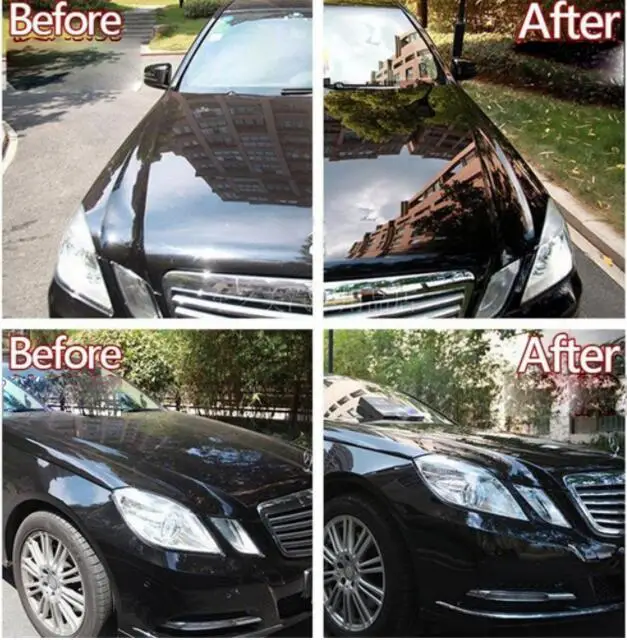

 Покрытие автомобиля жидким стеклом в СПб
Покрытие автомобиля жидким стеклом в СПб

 п.
п. Сотрудники студии CHAMELEON помогут вам покрыть транспортное средство, чтобы в дальнейшем оно вас только радовало своими отличными характеристиками и безупречным внешним видом!
Сотрудники студии CHAMELEON помогут вам покрыть транспортное средство, чтобы в дальнейшем оно вас только радовало своими отличными характеристиками и безупречным внешним видом! Хотя широко известно, что воск вызывает отложения на вашем автомобиле, он используется чаще всего. Другой вариант — полировка. Однако это может испортить ваш лак. То, что кажется ответом на молитвы автомобильной индустрии красоты, — это нанопокрытие, поскольку оно наиболее важно для многих людей, которые активно участвуют в этом.
Хотя широко известно, что воск вызывает отложения на вашем автомобиле, он используется чаще всего. Другой вариант — полировка. Однако это может испортить ваш лак. То, что кажется ответом на молитвы автомобильной индустрии красоты, — это нанопокрытие, поскольку оно наиболее важно для многих людей, которые активно участвуют в этом. Некоторые нанопокрытия утверждают, что их покрытия никогда не ослабевают, а это означает, что вам нужно будет отполировать краску и снять часть прозрачного покрытия с вашего автомобиля.
Некоторые нанопокрытия утверждают, что их покрытия никогда не ослабевают, а это означает, что вам нужно будет отполировать краску и снять часть прозрачного покрытия с вашего автомобиля.
 На самом деле, многие требуют, чтобы авторизованный специалист применил его для вас. Что может быть лучше в долгосрочной перспективе. Как и в случае с профессиональной покраской дома, он всегда выглядит лучше, когда он сделан профессионально. Предварительная подготовка гарантирует, что ваша работа по покраске никогда не будет выглядеть лучше.
На самом деле, многие требуют, чтобы авторизованный специалист применил его для вас. Что может быть лучше в долгосрочной перспективе. Как и в случае с профессиональной покраской дома, он всегда выглядит лучше, когда он сделан профессионально. Предварительная подготовка гарантирует, что ваша работа по покраске никогда не будет выглядеть лучше.
 Большинство покрытий защищают в течение 6 месяцев.
Большинство покрытий защищают в течение 6 месяцев.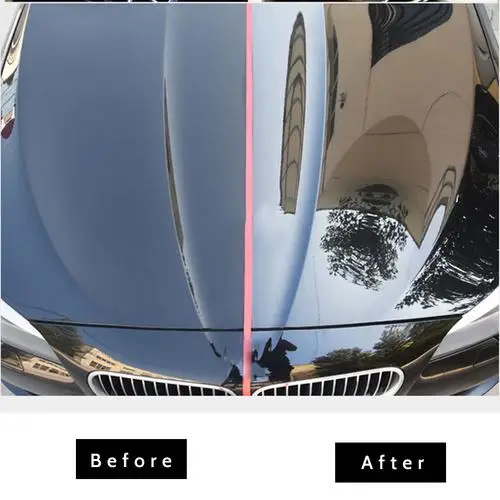 Конечным результатом является чрезвычайно прочная и долговечная керамическая пленка, которая защищает лакокрасочное покрытие вашего автомобиля.
Конечным результатом является чрезвычайно прочная и долговечная керамическая пленка, которая защищает лакокрасочное покрытие вашего автомобиля.


 При этом отображение должно быть не больше 2 метров, иначе угол видимости будет очень ограничен.
При этом отображение должно быть не больше 2 метров, иначе угол видимости будет очень ограничен. При этом вид, который пропал из боковых устройств, должен появиться сразу же в зеркале заднего обзора. Для увеличения угла видимости можно немного наклониться к рулю. С помощью этого эксперимента определяются слепые зоны, которые находятся там, где вы не смогли увидеть человека.
При этом вид, который пропал из боковых устройств, должен появиться сразу же в зеркале заднего обзора. Для увеличения угла видимости можно немного наклониться к рулю. С помощью этого эксперимента определяются слепые зоны, которые находятся там, где вы не смогли увидеть человека.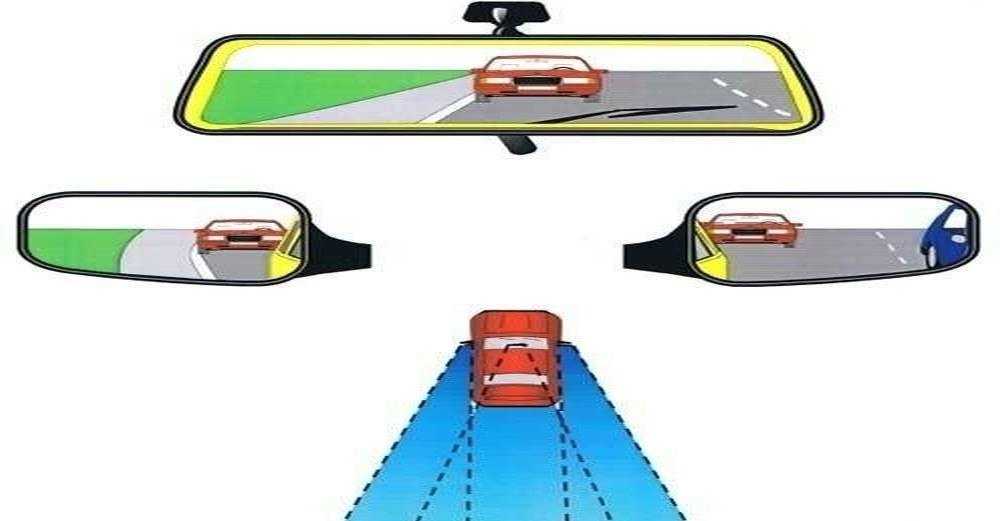
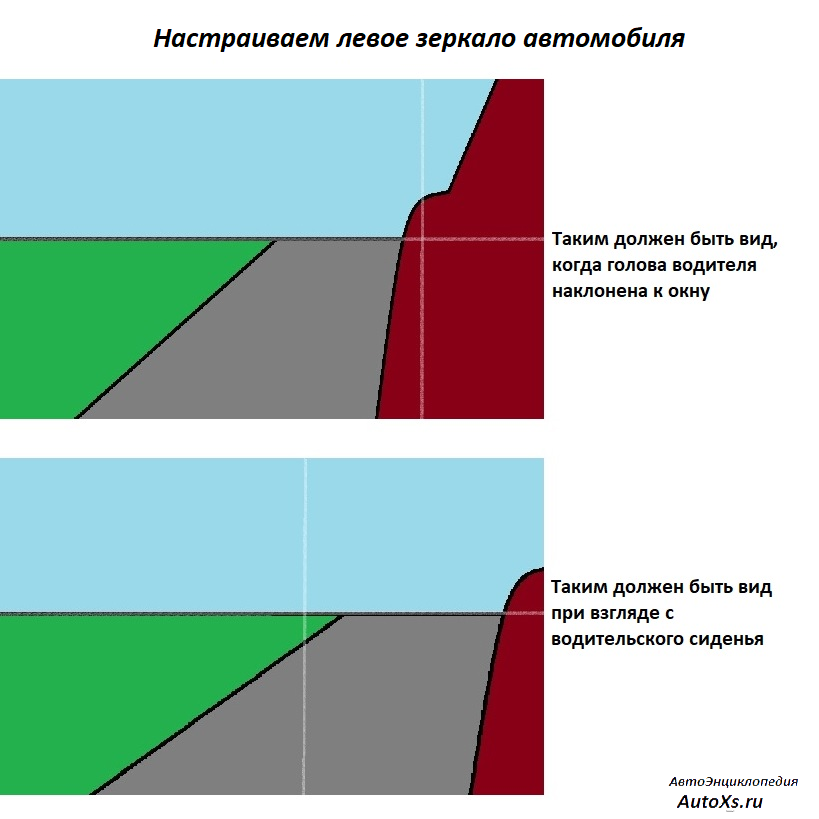 Их назначение — обеспечить безопасность при выполнении маневров на дороге. Они необходимы, так как находясь за рулем автомобиля, водитель не может увидеть все вокруг, смотря лишь в стекла.
Их назначение — обеспечить безопасность при выполнении маневров на дороге. Они необходимы, так как находясь за рулем автомобиля, водитель не может увидеть все вокруг, смотря лишь в стекла. Этому учат уже на первых занятиях по вождению в автошколе.
Этому учат уже на первых занятиях по вождению в автошколе.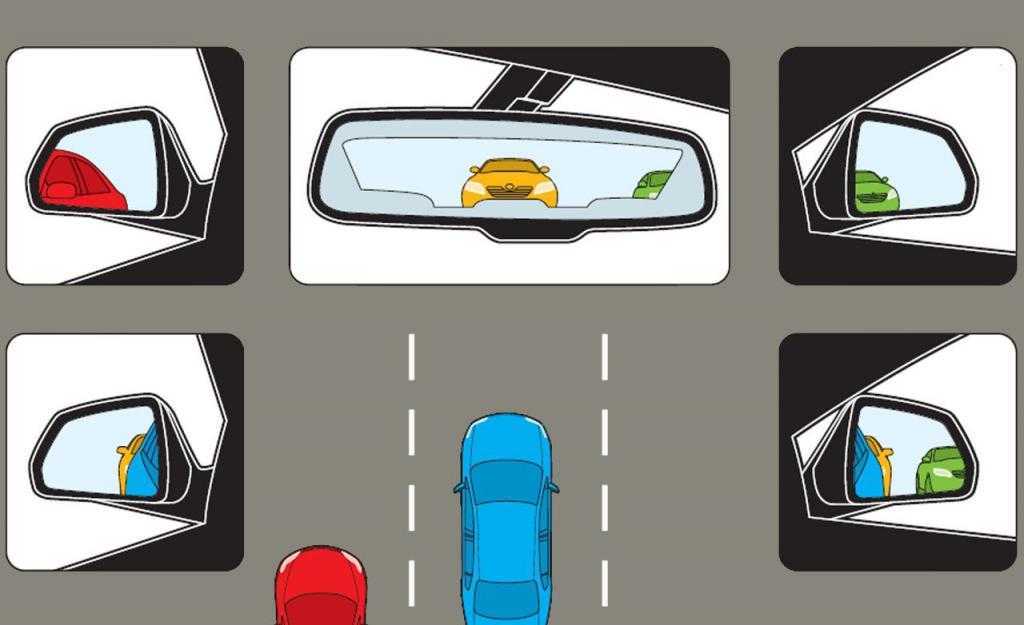
 Правое зеркало также предоставляет информацию об окружающем пространстве и может существенно облегчить управление автомобилем и выполнение маневров.
Правое зеркало также предоставляет информацию об окружающем пространстве и может существенно облегчить управление автомобилем и выполнение маневров. Поэтому всегда образуются «слепые» или «мертвые» зоны. Это отдельные элементы дороги, которые невозможно увидеть в боковые зеркала автомобиля.
Поэтому всегда образуются «слепые» или «мертвые» зоны. Это отдельные элементы дороги, которые невозможно увидеть в боковые зеркала автомобиля. Корпус должен оставаться в неизменном положении на сидении.
Корпус должен оставаться в неизменном положении на сидении. 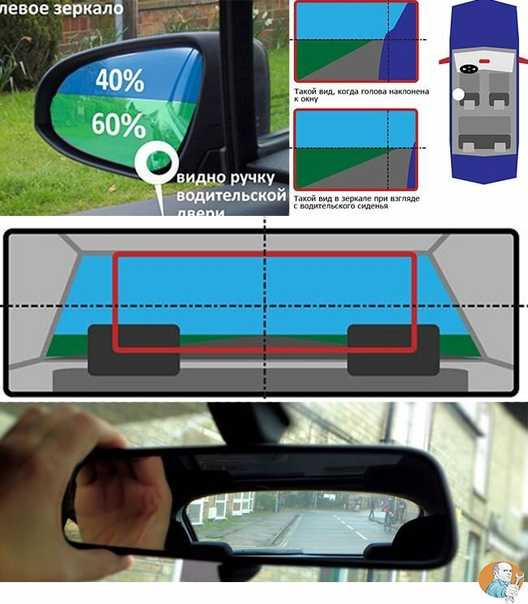 Иначе настроенный обзор собьется и управление автомобилем усложняется.
Иначе настроенный обзор собьется и управление автомобилем усложняется.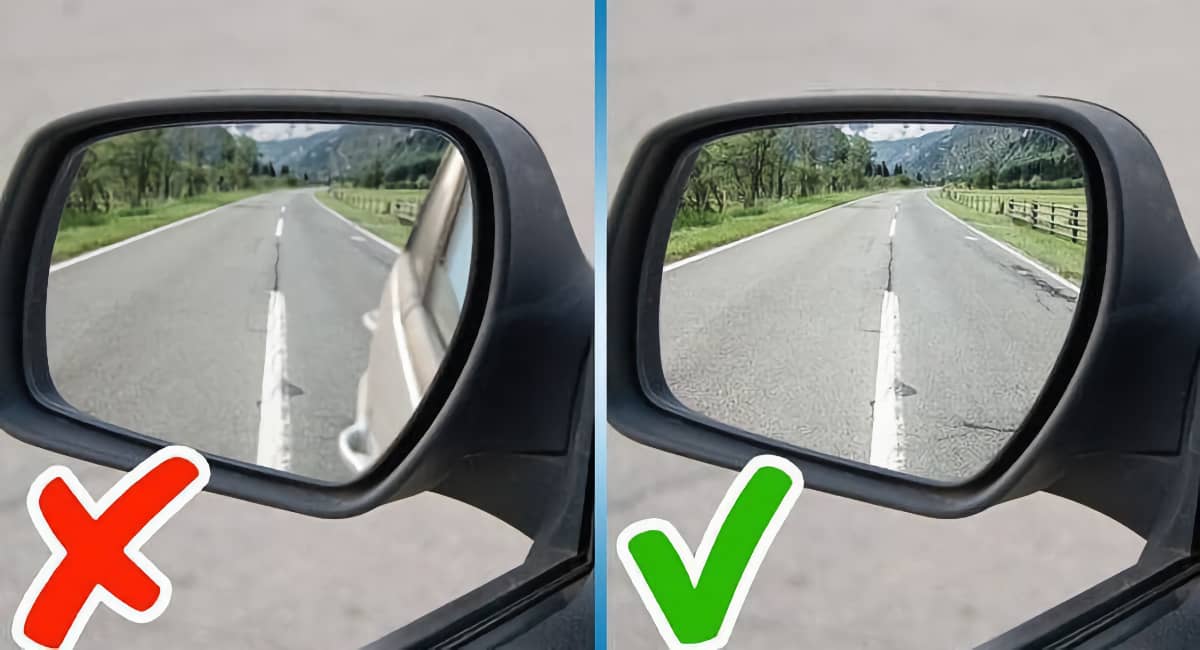




 Отрегулируйте зеркало так, чтобы сторона вашего автомобиля не попала в поле зрения.
Отрегулируйте зеркало так, чтобы сторона вашего автомобиля не попала в поле зрения. Будьте особенно осторожны на парковках, в жилых кварталах и особенно вблизи школ и детских площадок. Не думайте, что это не может случиться с вами!
Будьте особенно осторожны на парковках, в жилых кварталах и особенно вблизи школ и детских площадок. Не думайте, что это не может случиться с вами!
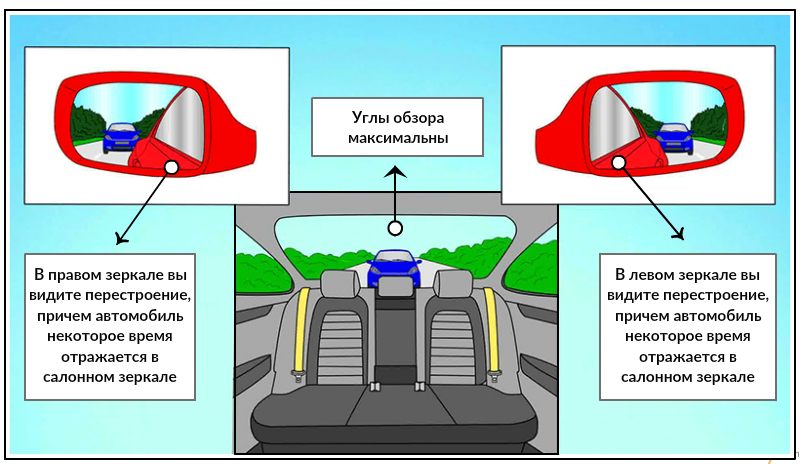 Зеркала выглядят как обычные зеркала заднего вида, когда поворотники не активированы.
Зеркала выглядят как обычные зеркала заднего вида, когда поворотники не активированы.
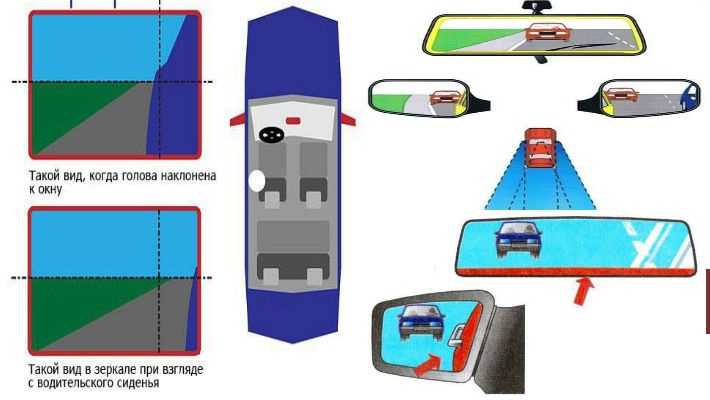

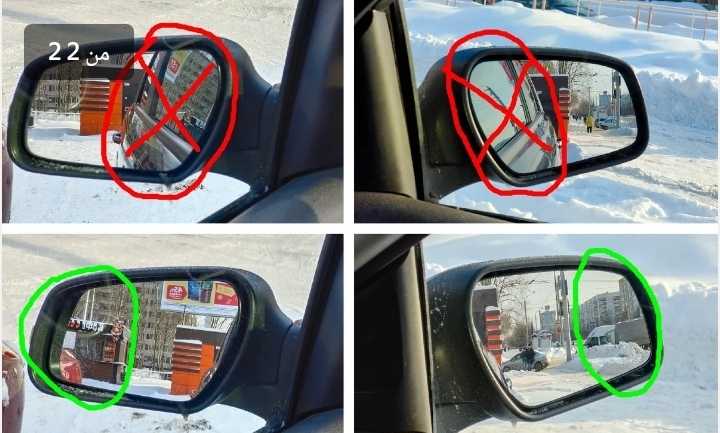 Эти дополнительные зеркала можно использовать на экзамене по вождению, и они могут обеспечить лучший обзор бордюра при выполнении маневров.
Эти дополнительные зеркала можно использовать на экзамене по вождению, и они могут обеспечить лучший обзор бордюра при выполнении маневров.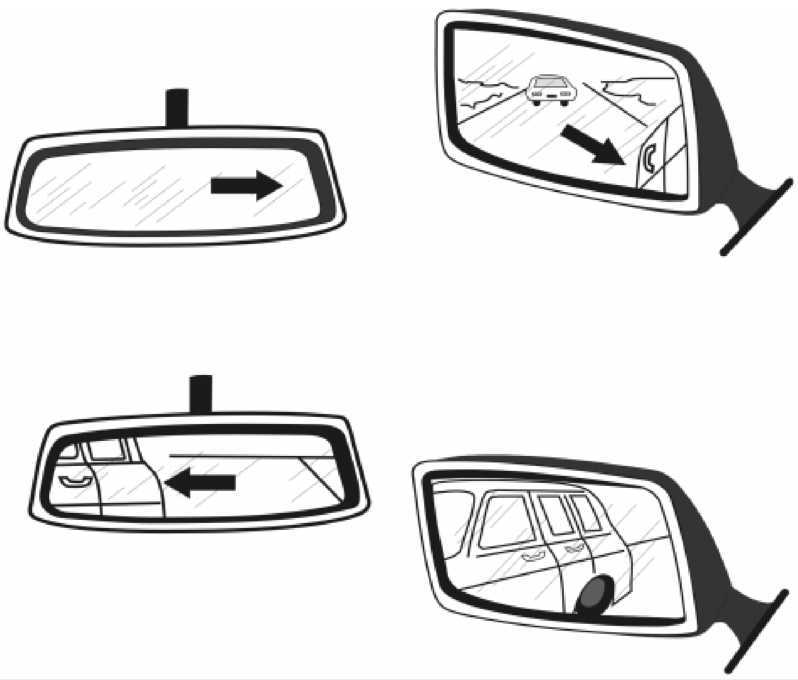
 Найти эту модель без проблем можно в большинстве дилерских центров Москвы. При этом стоимость автомобиля у продавцов не будет отличаться от официальной.
Найти эту модель без проблем можно в большинстве дилерских центров Москвы. При этом стоимость автомобиля у продавцов не будет отличаться от официальной. Тут же ряд торговых компаний предлагают купить автомобиль в России примерно за 2 миллиона рублей. Qashai доступен с 1,2-литровым четырехцилиндровым двигателем мощностью 115 л.с., работающим в паре с вариатором и системой переднего привода.
Тут же ряд торговых компаний предлагают купить автомобиль в России примерно за 2 миллиона рублей. Qashai доступен с 1,2-литровым четырехцилиндровым двигателем мощностью 115 л.с., работающим в паре с вариатором и системой переднего привода.
 Агрегат работает в паре с семиступенчатым «роботом» с двумя сцеплениями.
Агрегат работает в паре с семиступенчатым «роботом» с двумя сцеплениями.
 Многие клиенты не могут выкупить забронированные автомобили из-за проблем с банками и кредитами, поэтому менеджеры готовы предложить свои автомобили другим потенциальным покупателям.
Многие клиенты не могут выкупить забронированные автомобили из-за проблем с банками и кредитами, поэтому менеджеры готовы предложить свои автомобили другим потенциальным покупателям.
 На сайте автопроизводителя указана цена такого автомобиля, более чем на 1 млн рублей ниже. При этом в Казани Hyundai Solaris в одной из начальных комплектаций с автоматической коробкой передач стоит 2,2 млн рублей, с механической коробкой стоимость составит 90 тысяч дешевле.
На сайте автопроизводителя указана цена такого автомобиля, более чем на 1 млн рублей ниже. При этом в Казани Hyundai Solaris в одной из начальных комплектаций с автоматической коробкой передач стоит 2,2 млн рублей, с механической коробкой стоимость составит 90 тысяч дешевле. Все, что они могут сказать, это то, что машина будет стоить «в пределах 2 миллионов рублей». Хотя эта модель собирается в Калуге, самый доступный Рапид с «автоматом» предлагается у местного дилера в предпоследней комплектации и стоит более 2 млн рублей, его рекомендованная розничная цена (РРЦ) ниже на 800 тысяч рублей.
Все, что они могут сказать, это то, что машина будет стоить «в пределах 2 миллионов рублей». Хотя эта модель собирается в Калуге, самый доступный Рапид с «автоматом» предлагается у местного дилера в предпоследней комплектации и стоит более 2 млн рублей, его рекомендованная розничная цена (РРЦ) ниже на 800 тысяч рублей.
 На складе около 120 машин, хватит торговать на неделю-две».
На складе около 120 машин, хватит торговать на неделю-две».